ipad恢复模式,生活中,许多人在使用ipad的时候,因为一些原因导致ipad出现一些故障。而想要解决这些问题,可以对ipad进行恢复模式,这样就能解决一些ipad存在的问题,下面介绍ipad恢复模式的方法!
ipad恢复模式1
恢复模式的方法:
1、同时按住开关机键和home键
2、当你看见白色的苹果logo时,请松开开关机键,并继续保持按住home键。
3、当你看见iPhone上显示数据线和iTunes图标画面时,就表示进入了恢复模式。
ipad恢复模式黑屏
建议进入 DFU模式来恢复系统。
操作为:
第一步:电脑登陆苹果官网下载itunes,安装完毕后打开。
第二步:把iPad用数据线与电脑连接起来。
第三步:先请长按ipad的电源键,待出现关机界面后,滑动关机。
第四步:接着请按住电源键开机,这时屏幕会出现苹果标志,不要松开电源键。
第五步:随后再按住主屏 Home 键,直到屏幕黑屏。
第六步:屏幕黑屏时,请松开电源键,主屏 Home 键不要松开,直到电脑端的 iTunes 出现检测到一个处于恢复模式的iPad。
第七步:按住键盘上的“shift”键,点击“恢复”,选择相应的固件进行恢复系统即可。
苹果ipad如何恢复出厂设置
要将iPad恢复出厂设置可按如下步骤来:
1、滑动解锁iPad。
2、点击进入“设置”。
3、上下拉动页面,找到“通用”,点击进入。
4、拉动页面至底部,找到“还原”,点击进入。
5、点击“抹掉所有内容和设置”。
6、在弹出框中点击“抹掉iPad”恢复出厂设置。
ipad是平板电脑,iPhone是移动电话,这是最最主要的区别。
你觉得电脑和手机的区别有哪些呢?
可以说iPhone比ipad多了打电话,发短信,GPS功能,其他的功能和ipad基本上是一样的。
但是,ipad所采用的硬件方面要比iPhone高的多。
像ipad 2采用的是双核的A5处理器,要比iPhone 4的A4处理器强劲的多,再者,ipad更加强调娱乐性,内置的显卡什么的都要比iPhone强劲,ipad有很多大型的游戏程序,这些ipad专用的HD版的程序是不能在iPhone中运行的。
还有一个区别就是:中国行货的ipad没有4G版,也就是不能像iPhone一样用4G上网,只提供Wi—Fi网络上网!
其实从使用,便携的角度上讲,iPhone更好一些,当然如果你只是想用来玩玩游戏,用ipad更好一些!
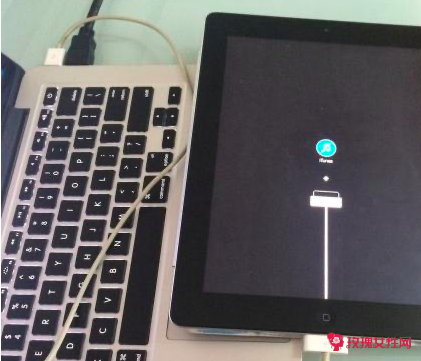
如何解决iPad开机卡死恢复模式的问题
步骤1:重启iPad
首先尝试重启您的iPad。按下并持续按住“电源键”和“home键”直到设备关闭。然后释放按钮,并重新按下“电源键”打开设备。
步骤2:升级iTunes
确保您的设备已经升级到了最新版本,并且您也升级了iTunes软件。您可以在Apple官网下载最新版本的iTunes软件,并将其安装在您的'电脑上。
步骤3:连接iPad
使用原装的USB连接线将iPad连接到计算机的USB端口上。然后在iTunes软件中选择“恢复模式”,会出现一个对话框,询问您是否要恢复设备。点击“确认”按钮继续进行恢复。
步骤4:恢复iPad
如果上述步骤都无法解决您的问题,那么您可以选择进行设备恢复。这将会清除设备的所有数据,并重置设备为出厂设置。
在恢复模式中,您可以选择升级您的设备,也可以选择恢复您的设备。如果您选择恢复您的设备,那么您的iPad将会被重置为出厂设置,并在完成后重新启动。
当您的设备重新启动时,您可以选择从iCloud或iTunes备份恢复您的数据和设置。
在进行iPad恢复之前,请确保已经备份了所有重要的数据,以便在设备重新启动后可以轻松地恢复数据。
总结
在解决iPad开机卡死恢复模式的问题时,您可以先尝试重启设备或升级iTunes软件。如果问题仍然存在,那么您可以选择进行恢复或进行设备维修。
在恢复设备之前,一定要先进行数据备份,以确保在恢复后可以轻松地恢复数据和设置。同时在重置设备后,您需要重新设置所有密码和配置项,并重新下载您需要的应用程序。
ipad恢复模式2
如何往iPad里传视频
传输视频文件到iPad可以通过多种途径实现。
以下是几种常见的方法来往iPad中传输视频的详细描述:
使用iTunes传输视频
1、将iPad连接到您的计算机上,并打开iTunes。
2、在iTunes界面中,点击左上角的设备图标,进入iPad的概述页面。
3、在左侧导航栏中,选择“文件共享”选项。
4、在右侧窗口中,选择“影片”选项卡。
5、点击“添加文件”按钮,选择您要传输的视频文件,然后点击“打开”按钮。
6、点击“应用”按钮,开始将视频文件传输到iPad中。
使用iCloud传输视频
1、在iPad上打开“设置”应用程序,并确保您已登录到iCloud账户。
2、在“设置”中,找到并点击“iCloud”选项。
3、在“iCloud”页面中,确保“照片”选项开启,并启用“iCloud照片库”功能。
4、在您的计算机上,打开iCloud的`网页版。
5、使用您的iCloud账户登录,然后点击“照片”图标。
6、在“照片”页面中,点击右上角的“上传”按钮。

7、选择您要上传的视频文件,并点击“打开”按钮。
8、待视频上传完成后,在iPad上打开“照片”应用程序即可查看和播放传输的视频。
使用第三方文件传输应用
1、在App Store中搜索并下载任意一个第三方文件传输应用,比如Documents by Readdle或FileBrowser等。
2、安装并打开所选择的应用程序。
3、在应用程序中,点击“添加文件”或“上传”按钮。
4、选择您要传输的视频文件,然后点击“打开”按钮。
5、在应用程序中,找到iPad的存储位置,并将视频文件保存到适当的文件夹中。
6、在iPad上打开应用程序,找到保存视频文件的文件夹,并播放您的视频。
无论您选择哪种方法,都可以轻松地将视频文件传输到iPad中,以便您随时随地观看和享受。
【ipad恢复模式】相关文章:
ipad怎么下载东西08-21
ipad相册怎么设置密码08-16
老ipad系统怎么升级09-02
ipad a1673是什么型号09-12
恢复前世记忆的方法04-26
阳了要几天恢复07-03
皮肤黑怎么恢复04-06
熬夜脱发怎么恢复03-31
产后恢复身材的方法08-04
晒黑了怎么恢复06-05